En este artículo te enseñamos todo lo que debes saber sobre el problema “este Apple ID no está activo”, tanto sus posibles causas, como distintos métodos para resolverlo, y mucho más. Sigue leyendo para aprender cómo resolverlo en cualquier dispositivo iOS.
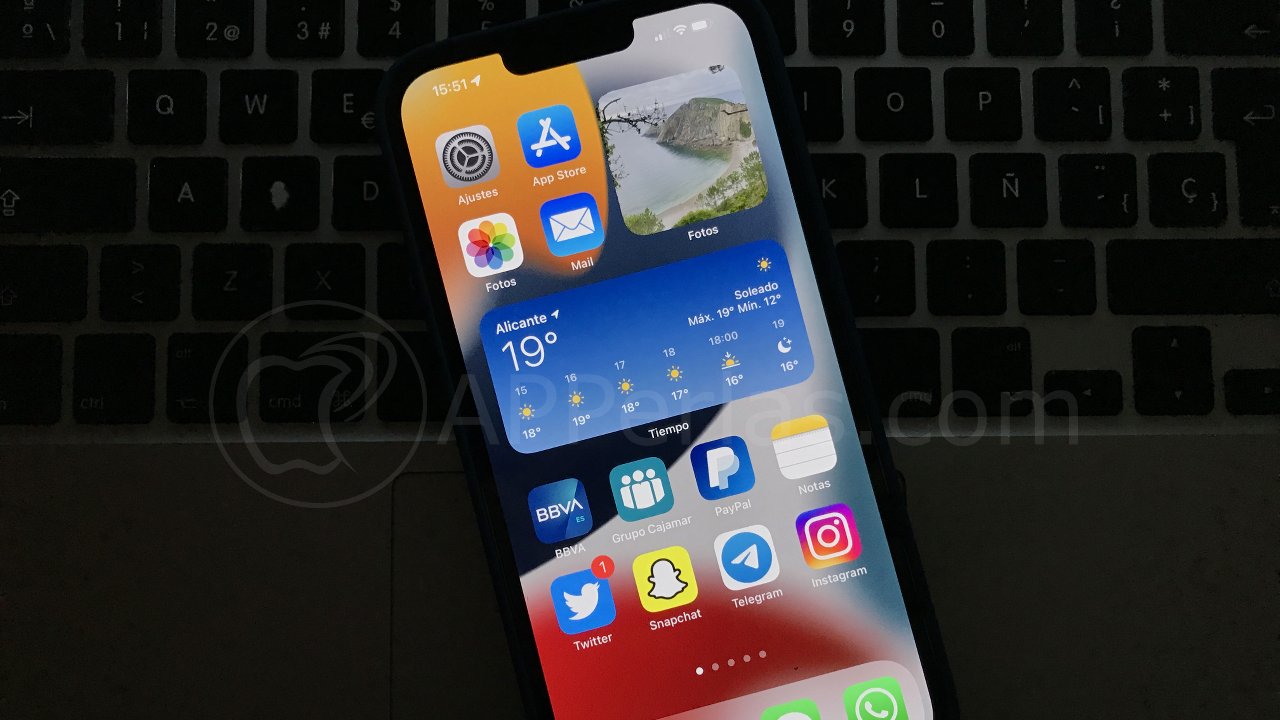
El problema del mensaje “este Apple ID no está activo” es bastante común, porque en ocasiones no recordamos bien nuestra contraseña, o las actualizaciones no se descargan bien y esto genera el problema. Sea como sea, en este artículo te enseñamos cuatro formas de resolverlo.
¿Alguna vez has visto el mensaje “este Apple ID no está activo” en tu dispositivo iPhone o iPad? Esto puede ser muy frustrante y a veces difícil de resolver. Este problema puede tener diversos orígenes, desde problemas de autenticación, una mala actualización o hasta errores del sistema. Afortunadamente, existen varias soluciones que puedes probar para resolver este problema y recuperar el acceso a tu dispositivo. ¡Sigue leyendo para aprender más!
Parte 1: Por qué aparece “este Apple ID no está activo”:
Si nunca te había aparecido el mensaje de “este Apple ID no está activo”, o alguno parecido, no te alarmes. Existen muchísimos motivos por los cuales puede aparecer este mensaje, pero eso no significa que tu dispositivo está dañado, bloqueado, o que no tiene reparación. Lo más importante cuando se presenta este problema es conocer su origen, de esa forma podrá resolverse más fácilmente.
Una de las razones más comunes por las que aparece el mensaje “este Apple ID no está activo” es cuando se hacen demasiados intentos de inicio de sesión fallidos. Los sistemas de seguridad de Apple están diseñados para proteger la privacidad del dispositivo, por lo que la cuenta se bloquea automáticamente cuando se cometen muchos errores al ingresar, y así prevenir accesos no deseados.
Otra razón puede ser que la cuenta de Apple ID esté desactivada. Esto puede ocurrir si Apple detecta actividad sospechosa en la cuenta, como intentos de inicio de sesión desde ubicaciones inusuales. Además, si la cuenta ha sido desactivada en App Store o iTunes, también puede aparecer el mensaje «Este Apple ID no está activo». En todos estos casos, es necesario seguir los procedimientos de recuperación de cuenta para restablecer el acceso.
Parte 2: 4 Formas para solucionar el «este Apple ID no está activo»:
Sea cual sea el origen del mensaje «este Apple ID no está activo» en tu dispositivo Apple, este problema tendrá una solución diferente si proviene de intentos de inicio de sesión incorrectos, o actividad sospechosa, problemas del software, entre otros. Afortunadamente, hay varias formas de solucionar este problema.
A continuación, exploramos cuatro métodos diferentes para solucionar el problema del mensaje “este Apple ID no está activo”. Cada método se adaptará a una posible causa del problema, proporcionando una solución integral para restaurar el acceso a tu cuenta. Sigue leyendo para descubrir cómo puedes recuperar el control total de tu dispositivo fácilmente.
Forma 1: Cómo quitar una cuenta de iCloud sin saber contraseña:
Una herramienta que te permite resolver el problema del mensaje “este Apple ID no está activo”, sin rodeos ni maromas, es AnyUnlock. Específicamente su herramienta Desbloquear Apple ID está diseñada para lidiar con este tipo de asunto. ¿Por qué este método es uno de los mejores? Porque además de ser una herramienta especialmente diseñada para ese tipo de problema, tiene muchas otras ventajas, por ejemplo:
- AnyUnlock es fácil de usar, y te ayudará a resolver tu problema sin complicaciones innecesarias. Te permite eliminar una cuenta de ID de Apple sin saber la cuenta ni contraseña de iCloud. Después de solucionar el problema “este Apple ID no está activo”, puedes iniciar sesión en otra nueva cuenta.
- Otras herramientas de AnyUnlock te permiten quitar bloqueo de pantalla, quitar el bloqueo de activación de tu iPad o iPhone, y, por supuesto, quitar el problema de “este Apple ID no está activo”.
- El programa se puede usar en ordenadores Windows o Mac de gama baja o media, y es compatible con casi todas las versiones existentes de iOS y modelos de iPad, iPhone, e incluso de Apple Watch. Admite sistemas iOS 17/16/15/14/13/12 y anteriores, incluidos iPhone 15 (Pro)/14 (Pro)/13 (Pro)/12/11/X/XS y versiones anteriores, como iPhone 5/iPhone 4, etc.
- Ofrece una rápida solución a tus problemas de bloqueos, pero también es muy efectiva. Tiene una buena relación entre su precio y todas las funciones que ofrece.
Sigue estos pasos para quitar el mensaje “este Apple ID no está activo” utilizando la herramienta Desbloquear Apple ID de AnyUnlock.
Paso 1: Descarga AnyUnlock en tu ordenador, instala el archivo y abre el programa al finalizar. Una vez en el menú, haz clic en Desbloquear Apple ID y conecta el dispositivo vía USB.
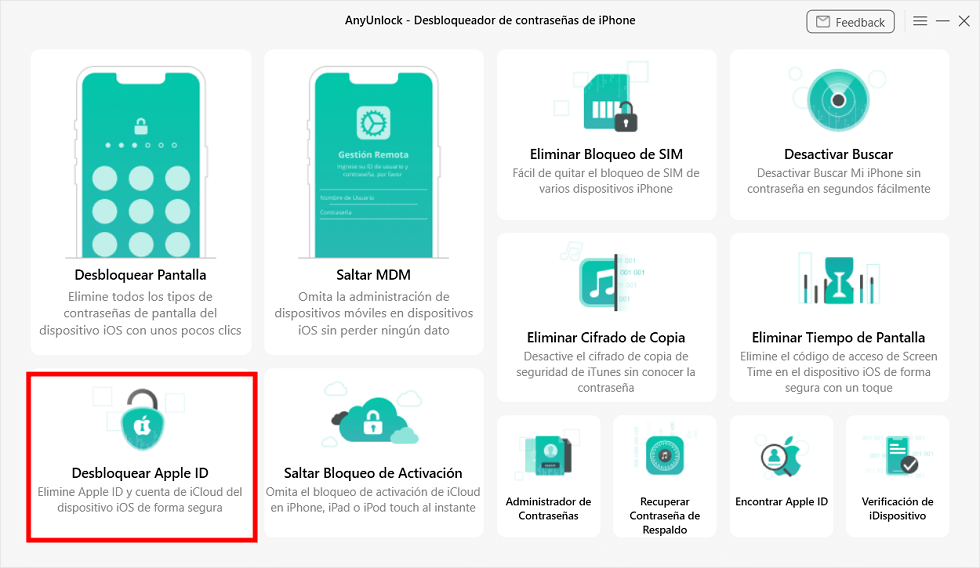
Paso 2: Lee las recomendaciones en pantalla y haz clic en Desbloquear ahora para seguir el proceso.
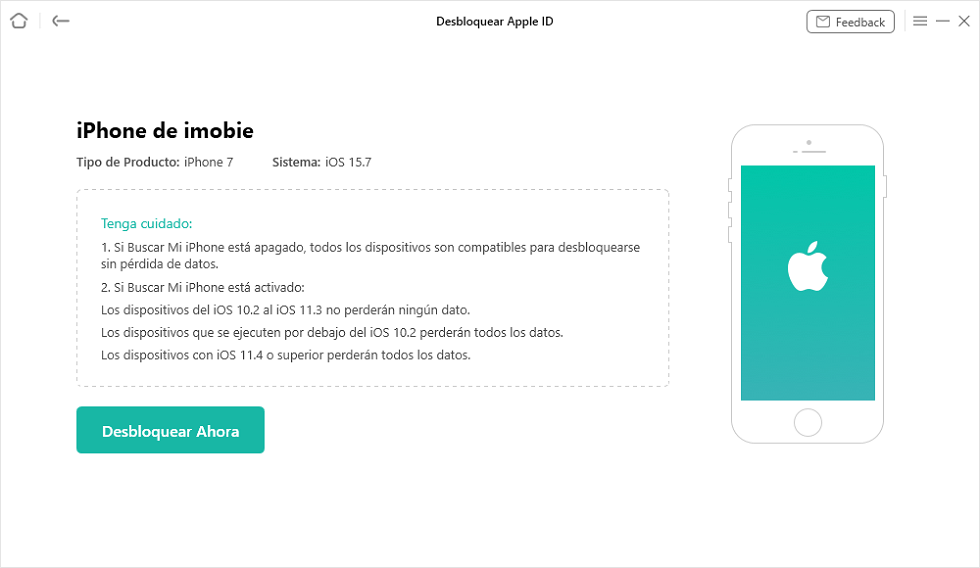
Paso 3: Ahora deberás esperar unos cuantos segundos a que se complete el desbloqueo, durante la espera no debes utilizar ni desconectar tu dispositivo, o puede haber fallas.
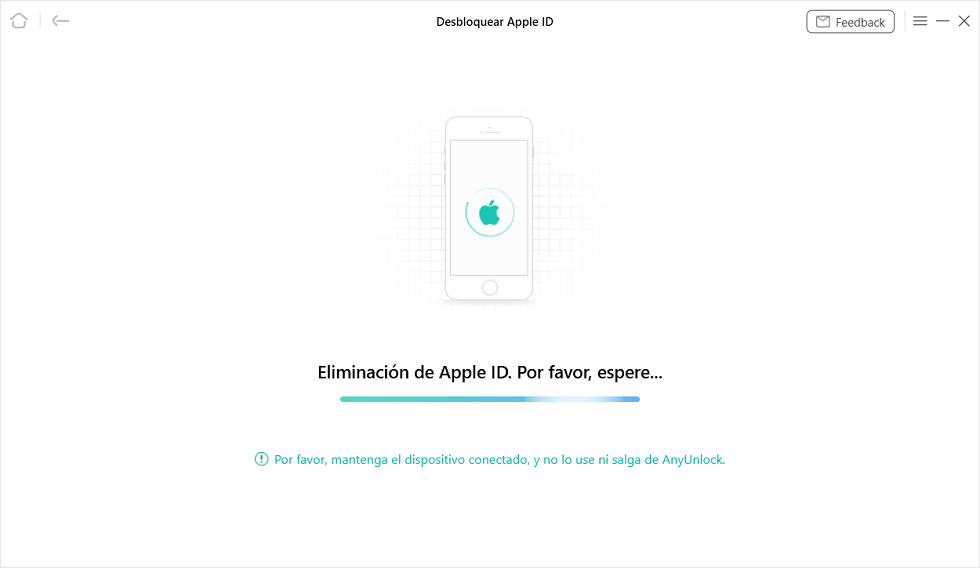
Paso 4: Una vez observes el mensaje de que el desbloqueo ha sido exitoso, esto significa que ya se ha eliminado el problema de “este Apple ID no está activo” y que puedes desconectar el dispositivo del ordenador y usarlo con normalidad.
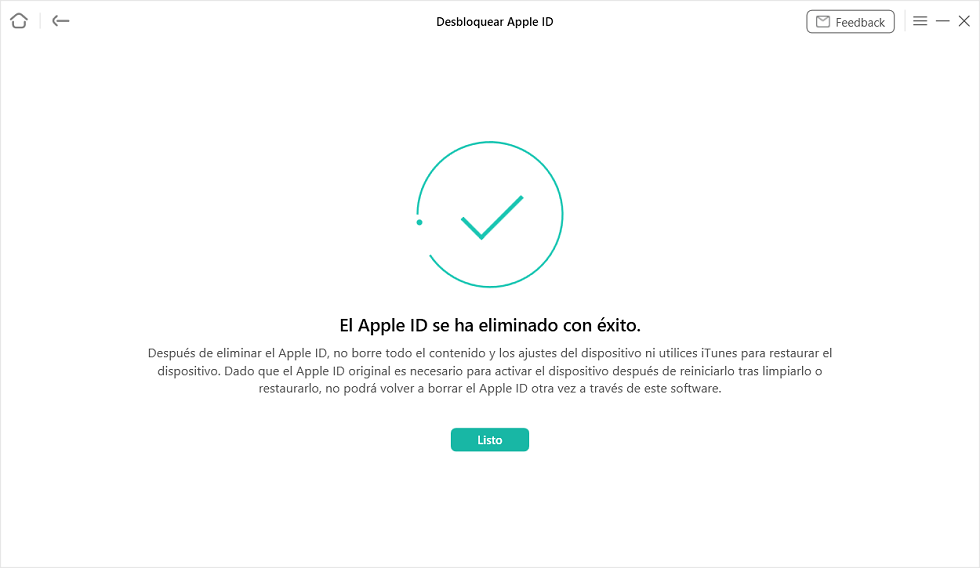
Nota: Ten en cuenta que, dependiendo de la versión de iOS de tu dispositivo, usar esta herramienta ocasionará la pérdida de todos los datos en el almacenamiento.
Forma 2: Recuperar ID de Apple en iforgot.apple.com:
Una forma oficial y relativamente sencilla de resolver el mensaje “este Apple ID no está activo” en tu dispositivo, es utilizar la herramienta de recuperación de Apple ID de la web iforgot.apple.com. La única limitante de este método es que debes recordar tus datos de la cuenta de Apple, entonces, si se te ha bloqueado porque no recuerdas la contraseña, no te servirá. Aquí te dejamos el paso a paso:
- Paso 1: Abre el navegador e ingresa a iforgot.apple.com.
- Paso 2: Ingresa tu Apple ID en la página principal y confirma tu identidad, que normalmente se hace verificando una serie de dígitos enviados a un número de teléfono asociado a tu cuenta.
- Paso 3: Una vez que hayas confirmado tu identidad, sigue las instrucciones en pantalla para restablecer tu contraseña y así quitar el mensaje “este Apple ID no está activo” del dispositivo.
- Paso 4: Después de restablecer tu contraseña, inicia sesión normalmente con tu Apple ID y la nueva contraseña, y se habrá resuelto tu problema.
Forma 3: Desbloquear tu ID de Apple con la autenticación de doble factor:
Otra manera de resolver el problema del mensaje “este Apple ID no está activo” es cambiar la contraseña utilizando la autenticación de doble factor si te es más conveniente. Para usar este método debes tener total acceso a tu dispositivo para poder ingresar a las configuraciones y cambiar la contraseña. Estos son los pasos a seguir:
- Paso 1: Abre el menú, seguidamente Configuración > Usuario (tu nombre).
- Paso 2: Abre Contraseña y seguridad y ahí selecciona la opción Cambiar contraseña. Ingresa el patrón, PIN o huella de la pantalla.
- Paso 3: Verifica tu identidad con la autenticación de doble factor, lo cual puede ser conveniente si puedes recibir el código en otro dispositivo confiable y no tienes el mismo número de teléfono para usar el método anterior.
- Paso 4: Una vez que hayas verificado tu identidad, podrás cambiar tu contraseña y así quitar el mensaje “este Apple ID no está activa”.
- Paso 5: Inicia sesión nuevamente en tu Apple ID, que debería estar desbloqueado.
Forma 4: Arreglar “este Apple ID no está activo” mediante Restablecer la contraseña:
Por supuesto, puedes resolver el problema del mensaje “este Apple ID no está activo” simplemente recuperando la contraseña desde la configuración de tu dispositivo. El lado negativo de este método es que debes tener todos los requisitos ideales, por ejemplo, debes poder verificar tu identidad con un número de teléfono, recordar la contraseña del dispositivo, y otros datos que, a veces, los usuarios no tienen a mano. Aquí están los pasos a seguir:
- Paso 1: Abre la Configuración de tu dispositivo Apple, y selecciona el menú del Usuario.
- Paso 2: Selecciona Contraseña y seguridad y seguidamente Cambiar contraseña.
- Paso 3: Sigue las instrucciones en pantalla para cambiar tu contraseña y verificar tu identidad.
- Paso 4: Inicia sesión con tu Apple ID nuevamente. Si todo ha ido bien, ya no deberías ver el mensaje «este Apple ID no está activo».
Nota: Si el error de “este Apple ID no está activo” tiene un origen diferente, por ejemplo, de una actualización defectuosa, no podrás resolverlo con este método.
Parte 3: Preguntas frecuentes sobre este Apple ID no está activo:
Si aún tienes dudas sobre por qué aparece el mensaje “este Apple ID no está activo” y si este se puede resolver, a continuación te dejamos una serie de preguntas que hacen los usuarios en internet cuando tienen este problema:
¿Por qué veo el mensaje «este Apple ID no está activo”?
Este mensaje generalmente aparece cuando hay un problema con tu cuenta de Apple. Esto puede ser debido a que has introducido una contraseña incorrecta demasiadas veces o a que hay un problema con la autenticación de tu cuenta.
¿Cómo puedo solucionar el problema «este Apple ID no está activo»?
Una forma de solucionar este problema es restableciendo tu contraseña. Puedes hacerlo a través de la aplicación de Configuración en tu dispositivo Apple, ingresando a la web de iforgot.apple.com, o utilizando un programa de terceros especializado en desbloqueos.
¿Qué hago si restablecer mi contraseña no soluciona el problema?
Si restablecer tu contraseña no soluciona el problema, te recomendamos que te pongas en contacto con el soporte técnico de Apple. Ellos podrán ayudarte a solucionar el problema. Si no tienes tiempo para este tipo de diligencia, te recomendamos usar un programa confiable como AnyUnlock.
¿Cómo puedo prevenir que aparezca el mensaje «este Apple ID no está activo”?
Para prevenir este problema, asegúrate de recordar tu contraseña y de no introducir una contraseña incorrecta demasiadas veces. También puede ser útil habilitar la autenticación de dos factores para añadir una capa extra de seguridad a tu cuenta.
Conclusión:
Si bien el mensaje “este Apple ID no está activo” puede ser desconcertante, hay varias soluciones a ese problema. Puedes restablecer tu contraseña, o hasta contactar con el soporte técnico de Apple, estas soluciones pueden ayudarte a recuperar el acceso a tu Apple ID. En especial, AnyUnlock es una herramienta especializada que puede resolver este problema de manera eficiente y segura. Recuerda siempre seguir los pasos cuidadosamente para evitar cualquier problema adicional.
Apasionado de los productos APPLE y licenciado en apps.
En el mundo de los blogs desde 2010 escribiendo artículos a diario, todos sobre el ecosistema Apple. En mi haber tengo más de 6.000 artículos publicados ademas de haber participado en otros medios como revistas digitales, podcasts, blogs... .
Toda una vida dedicada a mi pasión por Apple y sus productos, la cual intento plasmar en mis artículos, vídeos de Youtube y publicaciones en redes sociales.